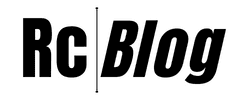10 Práticas recomendadas após a instalação do WordPress
WordPress: 10 Melhores coisas para fazer depois de instalar: Estou muito feliz que você instalou o WordPress e está pronto para começar seu blog. Antes de publicar as postagens do blog, há algumas coisas que você deve fazer após instalar o WordPress.
Estou muito feliz que você instalou o WordPress e está pronto para começar seu blog. Antes de publicar as postagens do blog, há algumas coisas que você deve fazer após instalar o WordPress.
Estas são configurações essenciais que economizarão muito tempo posteriormente. O WordPress já está configurado e otimizado para escrita de conteúdo, mas existem algumas mudanças que você deve fazer para ter um site funcional.
Isenção de responsabilidade: Este post pode conter links afiliados. Para divulgação completa, leia aqui
Coisas a fazer depois de instalar o WordPress
1. Altere as configurações gerais
Antes de começar a publicar postagens, você deve definir o nome do site, o slogan, o formato da postagem e o fuso horário. O WordPress vem com configurações padrão, mas você deve alterá-las de acordo com suas necessidades.
Para isso vá em configurações e clique em Geral, será mostrada a seguinte página,
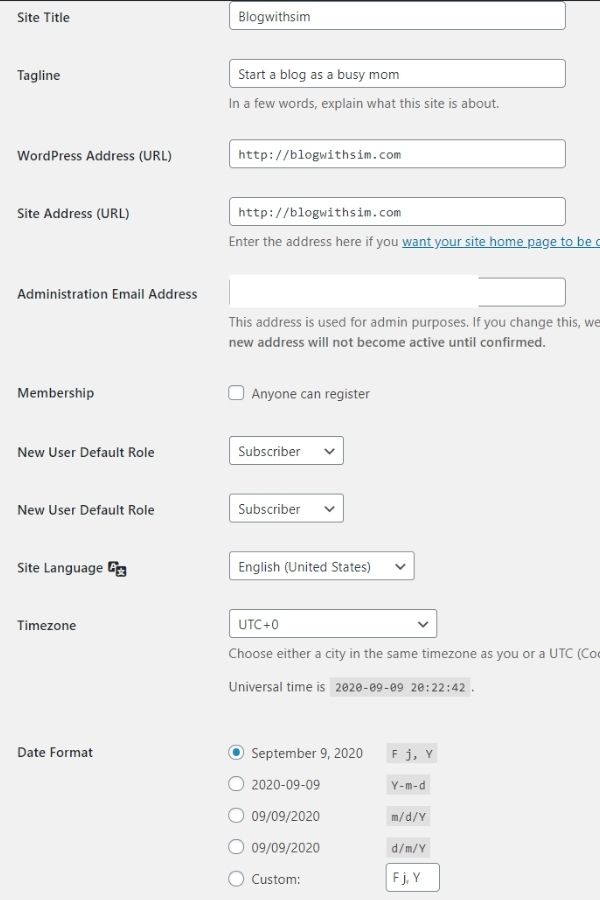
Titulo do site: Deve ser o nome do seu site
Slogan: Deve mostrar o propósito do seu blog
Endereço WordPresss: Este é o URL do seu site
Endereço do site: Mantenha tudo igual e não faça nenhuma alteração
E-mail de administração: Este é seu e-mail principal
Membership: mantenha isso desmarcado
Nova função padrão do usuário: Assinante
Idioma do site: Use seu idioma preferido
Fuso horário: Escolha o fuso horário do seu país
Formato de data: Defina de acordo com sua preferência
Formato de hora: Do jeito que você quiser
A semana começa: Segunda-feira
Em seguida, salve todas as alterações que acabou de fazer. Você concluiu as configurações gerais.
Veja também: 5 Estratégias para aumentar as vendas da sua empresa
2. Configurar categoria padrão
No menu suspenso de configurações, você encontrará a escrita, clique nela. Será exibida uma página onde você encontrará sua categoria padrão como NÃO CATEGORISADO. Você pode alterá-lo para o tipo que você mais usa.
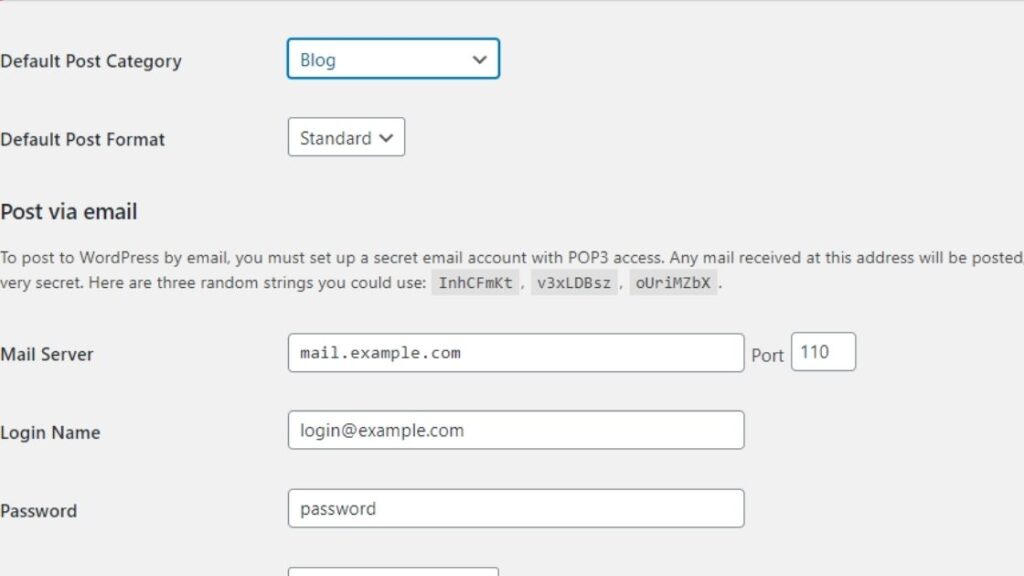
Para mim, escolhi um blog. A maioria das minhas postagens vai para esta categoria. Se você precisar alterar a categoria da postagem, poderá fazê-lo ao escrever a postagem.
3. Altere o link permanente das postagens
Existem algumas estruturas que você pode ter para suas postagens. Links permanentes mais curtos não parecem confusos e são melhores para SEO. Além disso, o Google adora links permanentes mais curtos.
Mantenha o link permanente da postagem como Nome da postagem…
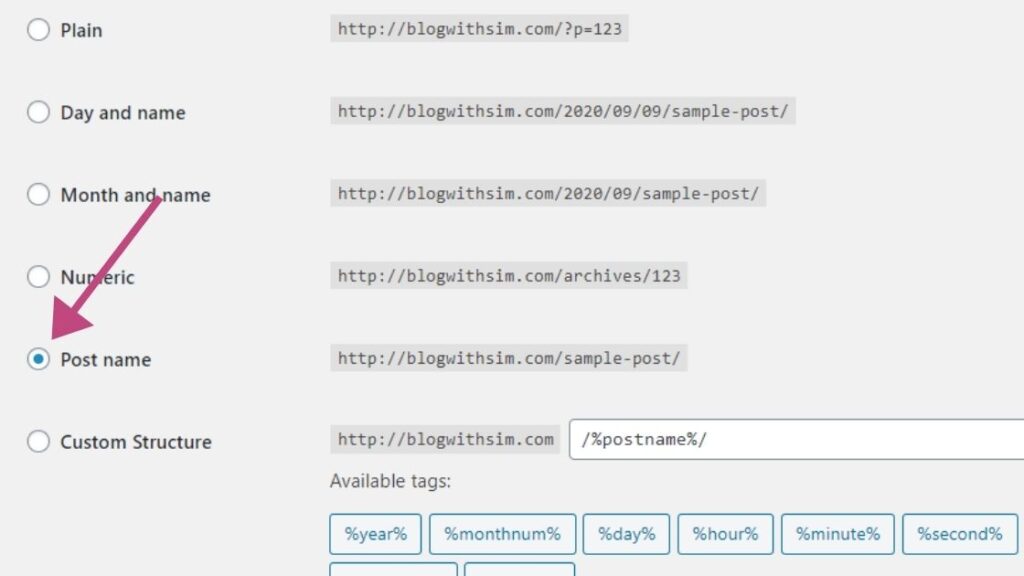
Isso mostrará apenas o nome da postagem, o que é bom porque seu conteúdo será para sempre.
4. Crie as páginas essenciais para o seu site
Existem algumas páginas que você deve ter em seu site/blog. Sobre mim, entre em contato conosco, Política de privacidade e isenção de responsabilidade, termos e condições.
Dependendo do seu negócio online, você precisará dessas páginas. Eles dão autenticidade ao seu blog e seu site parece profissional.
Além disso, cria suas páginas jurídicas, você pode conferir aqui. Esses pacotes são desenvolvidos por advogados, portanto você não deve se preocupar em como eles afetarão o seu site.
5. Instalando seu tema
Ter um tema para o seu site é fundamental. Existem tantas opções por aí. E você pode escolher dependendo da necessidade do seu blog ou da aparência que deseja.
Eu adoro os temas do Envato, então vou recomendá-los fortemente. Estou usando o tema Neve neste blog.
Se você procura temas Femininos, pode conferir os temas da envato aqui. São profissionais, lindos e muito femininos. Estou usando o tema Blogosphere em um dos meus blogs e adoro ele, principalmente as fontes grandes e o uso de cores.
Para instalar um tema premium em seu blog, vá em Aparência>Temas> Adicionar novo.
Ao clicar em adicionar novo, você poderá fazer upload do tema. Carregue o arquivo descompactado e ative seu tema.
Após esta etapa, você pode personalizar ainda mais o tema como desejar.
6. Instale o plugin SEO
Existem muitos plug-ins de SEO por aí, mas Yoast SEO é considerado o mais popular e fácil de usar. Você pode ter sua configuração básica de SEO para cada postagem ao usar o Yoast SEO.
Você também pode enviar sua chave do Google e do Bing ao Yoast SEO para indexação.
Para isso, vá em Yoast>Configurações gerais>Ferramentas para webmasters e você será direcionado para uma página como esta mostrada abaixo.
Você pode baixar Yoast SEO aqui
6. Instale alguns plugins
6.1 Faça backup do plugin
O backup do seu blog lhe dará tranquilidade se o seu site for excluído por algum motivo. Ou se a sua empresa de hospedagem não fornecer backups, você precisará de um plano de backup.
Para backup, eu recomendo usar o plugin All-in-One WP Migration. Eu uso este plugin e é excelente.
6.2 Plug-in para spam
Para controlar spam em seu site, você pode usar o plugin Akismet. Este também é um plugin gratuito e ótimo para capturar qualquer spam que chegue ao seu blog.
Ter comentários de spam pode tornar seu blog pouco profissional. Com o Akismet você pode moderar os comentários e aprovar aquele que deseja colocar no seu blog. Você pode baixá-lo aqui.
6.3 Plugin para formulário de contato
Você precisa ter um formulário de contato em seu blog. Use formulários wp para criar um formulário de contato.
É um plugin gratuito e você terá seu formulário de contato pronto em minutos.
6.4 Mantendo o blog protegido contra hackers
Instale o Worddefense no seu blog. Worddefence ajuda a manter seu site protegido contra hackers.
Ajuda limitando as tentativas de login no painel do WordPress.
Existem mais alguns plug-ins que você precisará em seu site; você pode verificá-los aqui.
7. Otimização de imagem
Como você sabe, ninguém gosta de ler textos longos. Para quebrar isso, temos que usar imagens nas postagens. As fotografias, se não forem otimizadas, podem tornar o site lento, e ninguém gosta de sites lentos.
Para combater isso, você deve usar um plugin de otimização de imagem. Existem algumas opções gratuitas como Smush, mas ele limita a 50 imagens na versão free. Você também optar pelo Smush Pro sem limites de otimização de suas imagens. Este é um plugin leve que não prejudicará o seu site, e você ganhará bastante velocidade após a otimização de suas imagens. Além disso, você terá suas imagens otimizadas sem comprometer a qualidade.
8. Configurações de perfil de mídia social
Para um blog de sucesso, você precisará de tráfego. O tráfego virá do Google e das plataformas de mídia social.
O tráfego do Google leva algum tempo para ser construído; até então, a mídia social pode ajudá-lo a criar algum impulso.
Crie perfis em plataformas de mídia social e comece a se conectar com outras pessoas.
9. Crie um Gravatar
Agora, o WordPress usa o Gravatar para exibir imagens. Se você criar uma conta no Gravatar e adicionar sua foto lá, sua foto aparecerá sempre que você usar seu e-mail.
Gravatar é um site de hospedagem de imagens que as pessoas usam para exibir suas imagens e biografias.
Você pode verificar o Gravatar aqui e criar o seu Gravatar
10. Adicione o Google Serch Console e o Google Analytics ao seu site
O Google Analytics será necessário para medir o crescimento do seu blog. Fornece métricas em tempo real para o seu blog.
É um programa gratuito do Google e facilita muito a sua vida.
Como diz o ditado, o que é medido é gerenciado.
Você pode ver mais sobre como instalar o Google Analytics aqui
Estes são alguns dos ajustes que você pode fazer no seu site WordPress após instalar o WordPress.
Quer tirar alguma dúvida e quer fazer seu blog crescer? Você pode se juntar à minha comunidade assinando nosso Blog. é gratuito